cad如何对直线进行线性标注
1、我们首先找到Cad快捷方式并打开cad软件进入到软件中,如图所示;
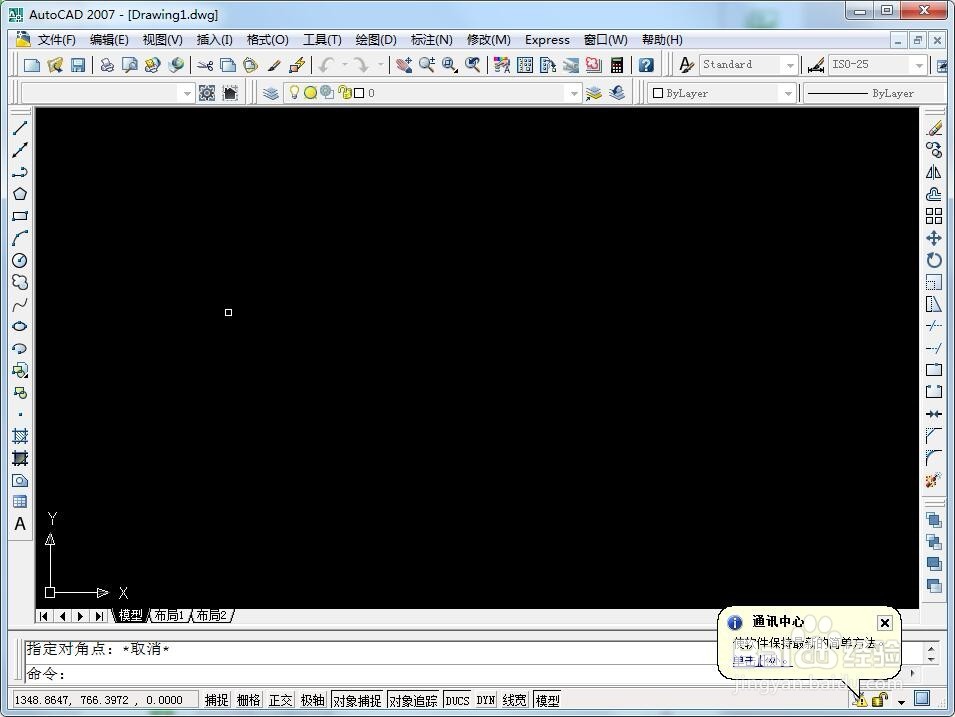
2、接着我们点击软件界面左侧的直线命令,如图所示;

3、我们用直线命令在绘图区内绘制一条直线,如图所示;

4、接着我们选择图示标注选项下的线性命令,如图所示;
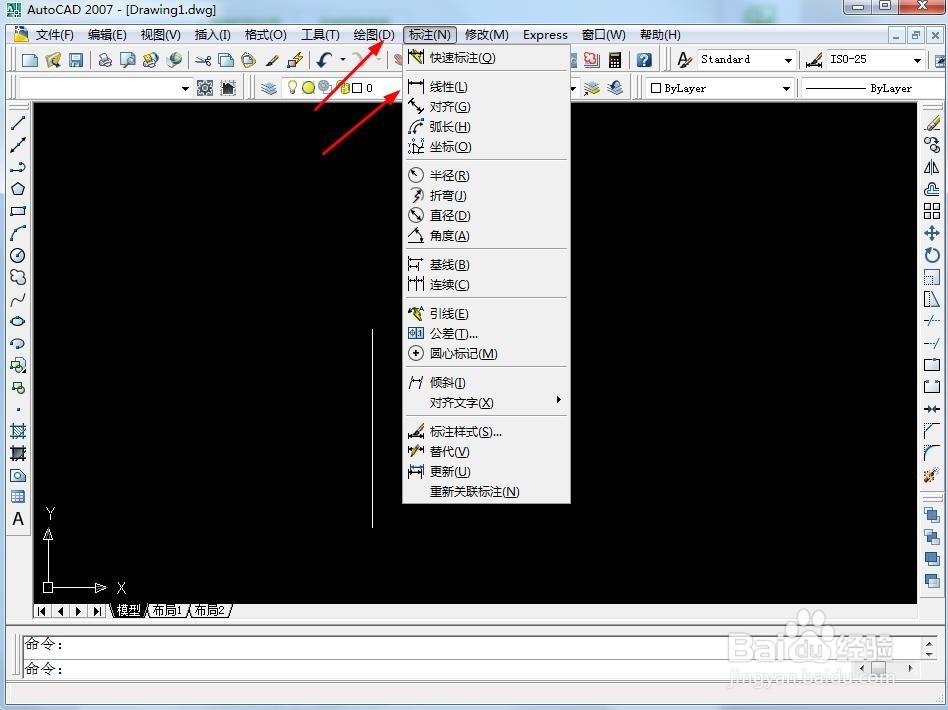
5、然后我们选取第一条尺寸界限,如图所示;

6、我们选取第一条尺寸界限后再选取第二条尺寸界限,如图所示;
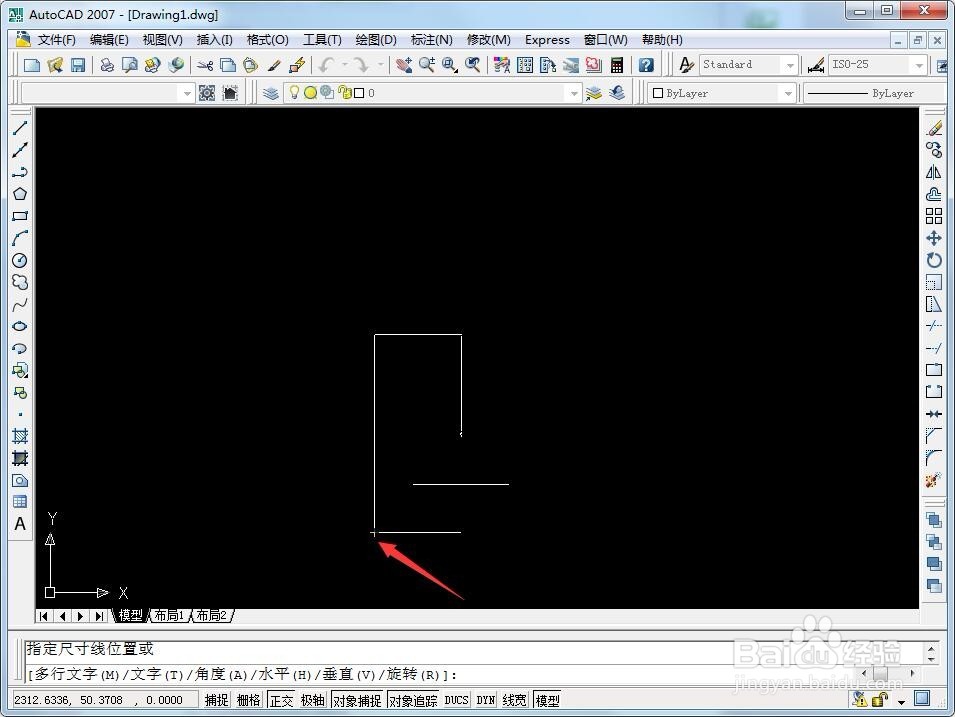
7、然后我们在两条尺寸界限之间点击一下就完成线性标注了,如图所示;
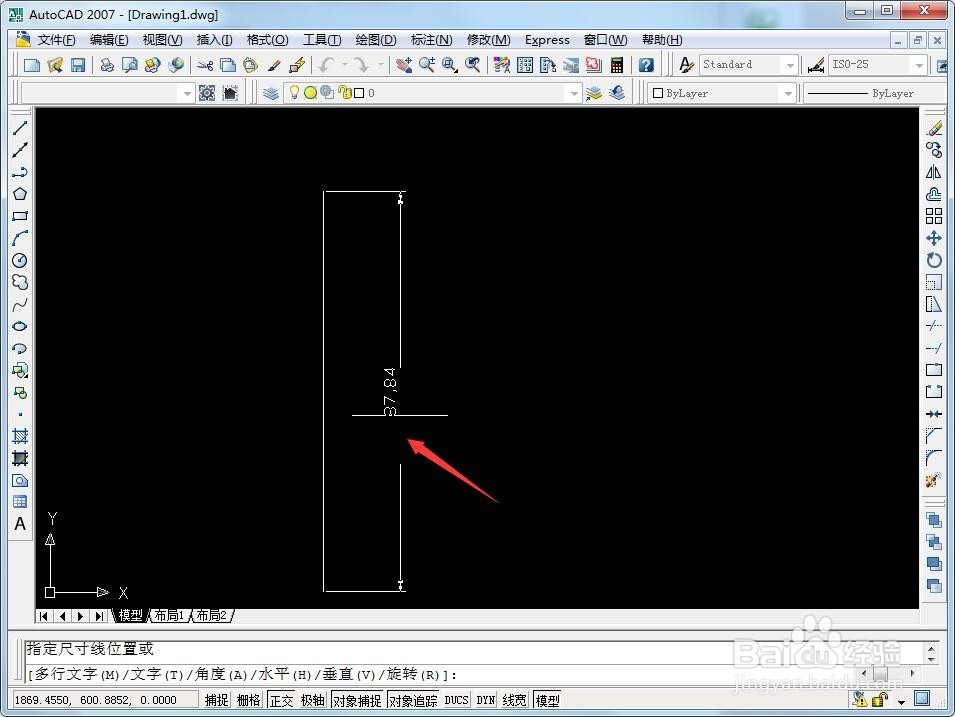
声明:本网站引用、摘录或转载内容仅供网站访问者交流或参考,不代表本站立场,如存在版权或非法内容,请联系站长删除,联系邮箱:site.kefu@qq.com。
阅读量:52
阅读量:105
阅读量:126
阅读量:82
阅读量:41